Hoe de Firmware van uw Xbox One Controller zonder een Xbox One te updaten

Microsoft publiceert regelmatig nieuwe firmware-updates voor zijn Xbox One-controllers en deze updates verhelpen verschillende bugs. Maar als u een Xbox One-controller met een pc gebruikt, wordt u niet automatisch gevraagd om de firmware van uw controller te upgraden.
De Firmware van een Xbox One Controller bijwerken op Windows 10
Als u Windows 10 gebruikt, is dit proces vrij eenvoudig, hoewel u de firmware van de controller moet bijwerken.
Open eerst de winkel-app die bij Windows 10 is geleverd. Zoek naar "Xbox-accessoires" en installeer de Xbox Accessories-app die door Microsoft is gemaakt. Dit staat los van de hoofd-app "Xbox" die bij Windows 10 wordt geleverd.

Sluit uw Xbox One-controller aan op uw pc en zet de controller aan.
- Als je na juni 2015 een nieuwere Xbox One-controller gebruikt, een met een 3,5-mm audio-poort of hoofdtelefoonaansluiting, kun je deze draadloos aansluiten via de Xbox One draadloze adapter of met een USB-kabel aansluiten.
- Als je een oudere Xbox One-controller gebruikt zonder een ingebouwde audiopoort, moet je deze verbinden met je computer via de meegeleverde USB-kabel. Windows kan de firmware niet draadloos bijwerken.
- Als je een nog nieuwere Xbox One-controller gebruikt - de modellen die Bluetooth gebruiken en samen met de Xbox One S werden gelanceerd - kun je de firmware niet bijwerken via een draadloze Bluetooth-verbinding. U moet deze via een USB-kabel of Xbox One draadloze adapter op uw computer aansluiten.
Als je een draadloze controller gebruikt, zorg er dan voor dat je hem inschakelt door lang op de "Xbox" -knop op de controller te drukken.
U ziet de knop 'Update vereist' als er een bijgewerkte firmware beschikbaar is. Klik of tik erop en de app zal de bijgewerkte firmware installeren.

Als er geen firmware-update beschikbaar is, ziet u een scherm met de knoppen "Configureren" en "Apparaatinfo". Dit betekent dat de firmware van uw controller al de nieuwste beschikbare firmware gebruikt.
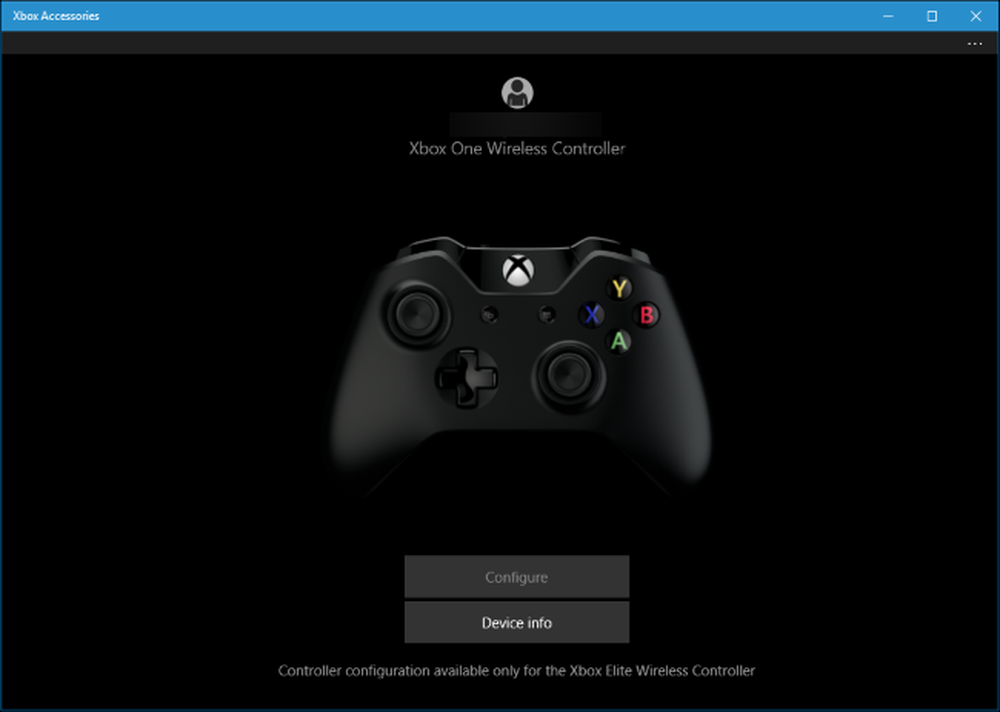
U kunt de Firmware van een Xbox One Controller niet upgraden op Windows 7 of 8
Helaas is de Xbox Accessories-app alleen beschikbaar voor Windows 10. Microsoft biedt geen manier om de firmware van een Xbox One-controller bij te werken op Windows 7 of 8.
Als u de firmware van een Xbox One-controller wilt bijwerken, moet u uw Xbox One-controller verbinden met een Windows 10-pc of een Xbox One-console. Als je een Windows 10-pc of Xbox One hebt, of gewoon iemand kent die dat wel doet, is dat de beste manier om de firmware bij te werken.
Op een Windows 10-pc kunt u eenvoudig de Xbox One-controller op de computer aansluiten en deze bijwerken met de Xbox Accessories-app zoals hierboven beschreven.
Op een Xbox One kun je de Xbox One-controller aansluiten op de Xbox One met behulp van de meegeleverde USB-kabel. De update kan automatisch beginnen. Als dit niet het geval is, gaat u naar Alle instellingen> Kinect en apparaten> Apparaten en accessoires en selecteert u de controller. Als er een update beschikbaar is, selecteert u de knop "Bijwerken". Als er geen update beschikbaar is, wordt het bericht 'Geen update beschikbaar' weergegeven op het informatiescherm van de controller.

Hopelijk zal Microsoft dit proces op een dag gemakkelijker maken. De mogelijkheid om firmware te upgraden kan bijvoorbeeld worden geïntegreerd in de Xbox-app die is meegeleverd met Windows 10 en die app kan u op de hoogte stellen wanneer een firmware-upgrade beschikbaar is.
Microsoft zou ook een op zichzelf staande firmware-update-tool voor oudere versies van Windows kunnen uitbrengen, maar dat lijkt niet erg waarschijnlijk met Microsoft's focus op Windows 10.




